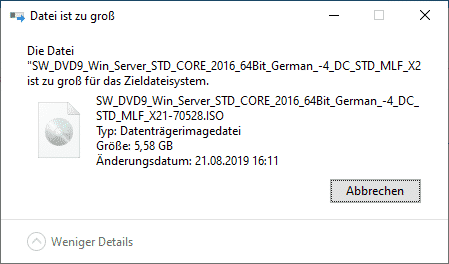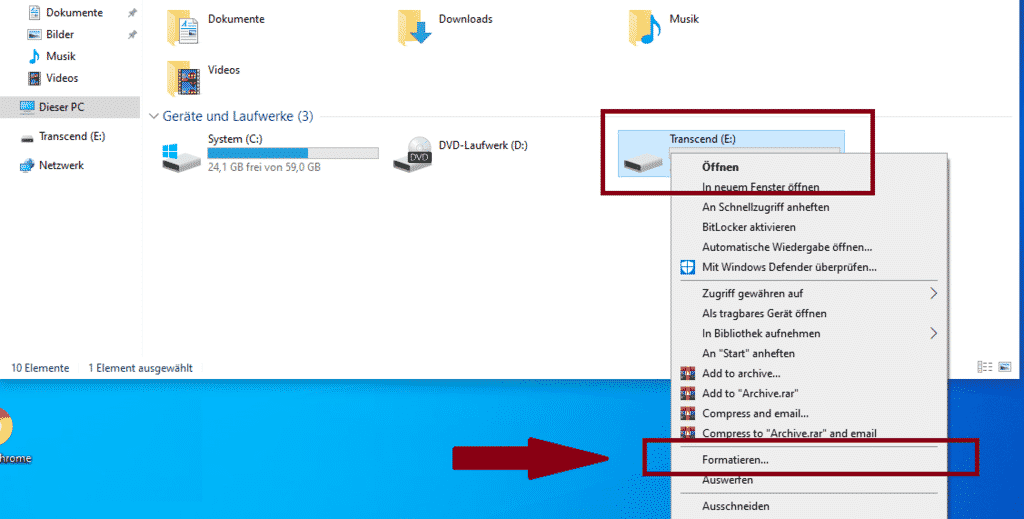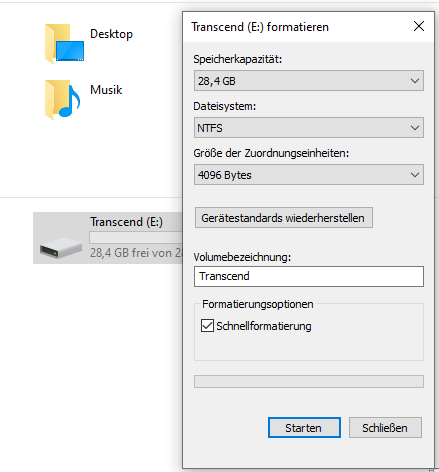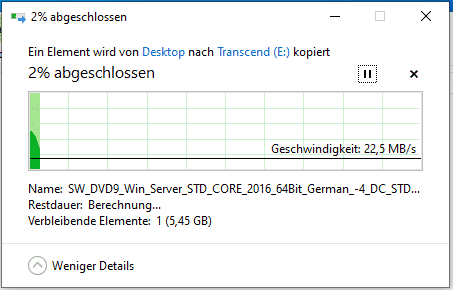Datei ist zu groß beim Kopieren auf einen USB Stick
Vielleicht kennt ihr das Problem: Man kauf einen neuen USB-Stick. Man möchte eine oder mehrere Dateien auf den USB Stick kopieren, doch Windows sagt, dass die Datei zu groß ist. In der Regel ist der USB Stick dann falsch formatiert. Das Problem liegt am Dateisystem. Neue USB-Sticks sind normalerweise als FAT32 formatiert, aber diese können nicht mit Dateien größer 4GB umgehen. Doch was macht man wenn Windows meldet, dass die Datei zu groß ist? Wir klären auf!

EsaRiutta / Pixabay
Fehler Datei ist zu groß
Wenn man einen neuen USB-Stick auspackt und anschließt, dann funktioniert dieser sofort ohne Probleme.
Doch sobald man eine große Datei auf den USB-Stick oder externe Festplatte kopieren möchte meldet Windows: Datei ist zu groß.
Auf dem USB-Stick ist genug freier Speicherplatz, trotzdem sagt Windows, dass die Datei zu groß für den Stick ist. Wenn man genau ließt steht aber:
Die Datei “…” ist zu groß für das Zieldateisystem.
Das bedeutet, dass das Dateisystem mit dem der Stick oder die Festplatte formatiert ist, nicht mit so großen Dateien umgehen kann. Abhilfe schafft hier nur den Stick, beziehungsweise den Datenträger mit einem anderen Dateisystem zu formatieren um die Dateien speichern zu können.
USB-Stick formatieren
Abhilfe schafft hier nur das Formatieren des Sticks mit einem anderen Dateisystem! Danach sollte die Meldung mit der Dateigröße nicht mehr erscheinen.
FAT32 vs. NTFS
Das Problem ist hier, dass neue Festplatten oder Sticks mit dem Dateisystem FAT32 formatiert sind. Der Vorteil von FAT32 ist, dass diese so gut wie alle Betriebssysteme lesen und schreiben können. Der große Nachteil ist, dass FAT32 nicht mit Dateien umgehen kann, welche größer als 4GB sind, obwohl genug freier Speicherplatz zur Verfügung stehen würde.
Abhilfe schafft hier das Dateisystem NTFS, welches mit großen Dateigrößen umgehen kann. Ein Mac kann NTFS beispielsweise nur lesen, aber nicht beschreiben. Unter Windows hat man übrigens keine Probleme mit NTFS.
Lösung Datei ist zu groß
Um nun den externen Datenträger korrekt zu formatieren müssen wir folgendermaßen vorgehen:
- Alle vorhanden Daten auf dem Stick sichern!
- “Dieser PC” auf dem Desktop öffnen
- Rechtsklick auf den Datenträger und “Formatieren…” wählen
- Bei Dateisystem muss “NTFS” gewählt werden.
- Mit dem Klick auf “Starten” wird nun der Datenträger als NTFS formatiert.
Nachdem der Vorgang erfolgreich abgeschlossen wurde, hat der Stick nun als Dateisystem NTFS.
Wenn man nun versucht eine große Datei zu kopieren, erscheint die Fehlermeldung “Datei zu groß” nicht mehr. Das war die Lösung!
Nachdem wir das Dateisystem geändert haben, ist das kopieren von großen Dateien kein Problem mehr. Ich kann verstehen, dass das für viele Benutzer sehr verwirrend ist, wenn die Datei nicht kopiert werden kann, obwohl genug freier Speicherplatz vorhanden ist. Ich hoffe wir konnten euch weiterhelfen und das Problem verständlich erklären. 🙂